许多小伙伴问小编win8系统如何配置iis?iis刚刚装上还不能直接使用,需要先对其中一些文件和配置进行设置。可是大家对windows8配置iis的方法比较陌生,与win7系统配置iis不同。所以今天给大家带来就是windows8配置iis的方法。
具体方法如下:
windows7 - 1、在控制面板中点击管理工具;
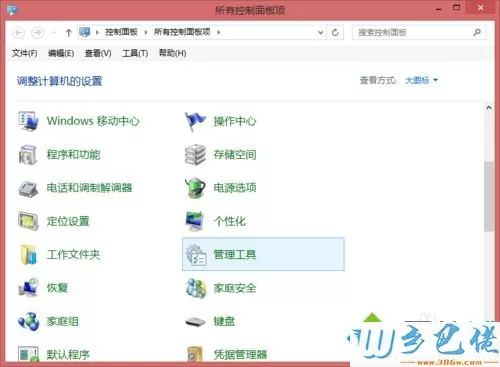
windows8 - 2、进入管理工具界面,单击“Internet Information Services (IIS)管理器”;
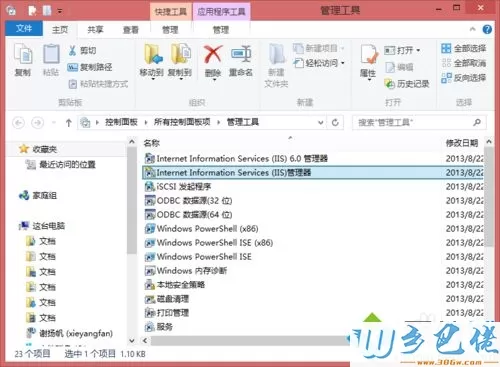
windows10 - 3、右键单击“网站”,选择“添加网站”;
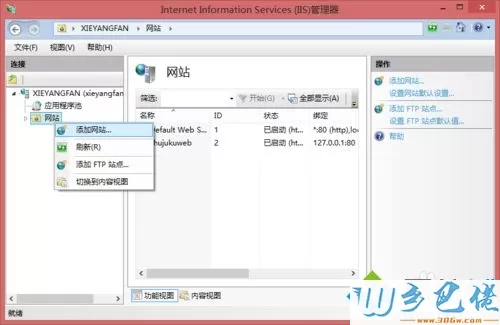
xp系统 - 4、在弹出的界面中输入网站名称、选择物理路径、IP地址输入为127.0.0.windows7 - 1、端口为80,然后点击确定;
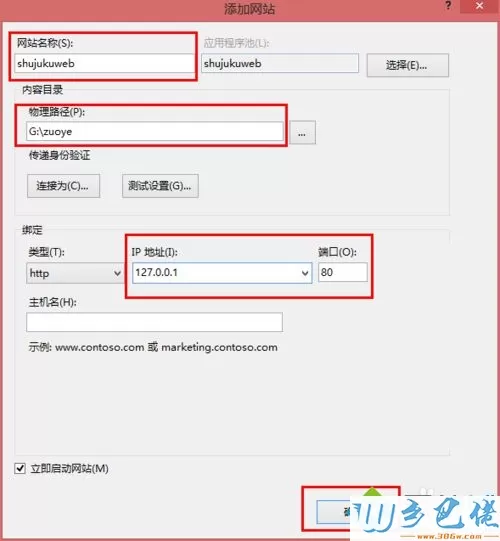
纯净版 - 5、双击IIS下的“ASP”;
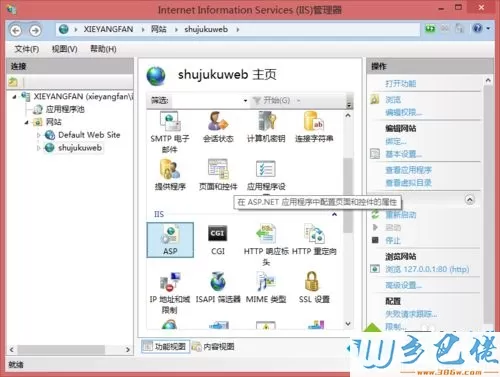
U盘系统 - 6、把启用父路径的值改为True;
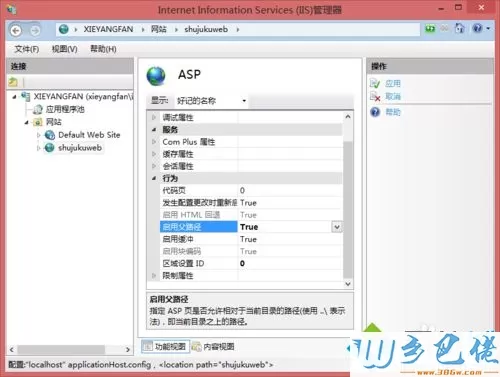
win8旗舰版 - 7、点击左方的网站“shujukuweb”,回到主界面。在主界面中选择默认文档;
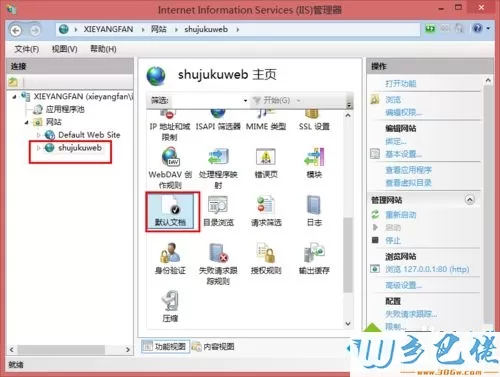
win7旗舰版 - 8、点击右边操作界面下的“添加…”,在弹出的界面中输入“index.asp”;
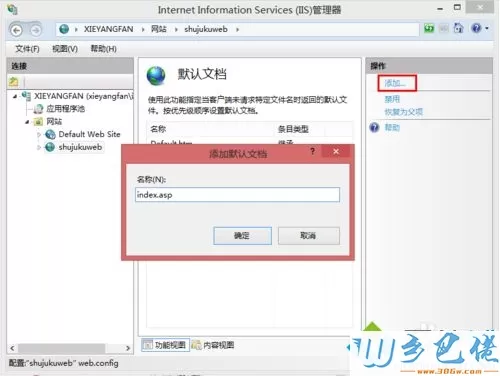
win7之家 - 9、单击左方的应用程序池,然后单击右边的操作面板下的“设置应用程序池默认设置…”;
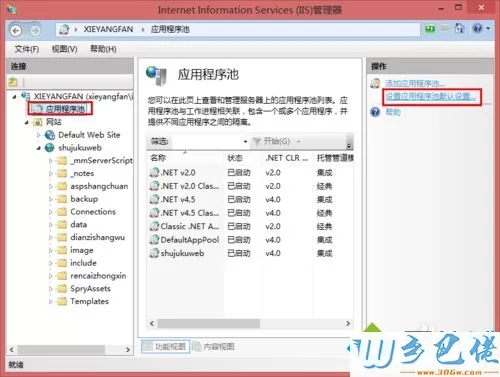
win10之家 - 10、把“启用32位应用程序”的值设为True,然后点击确定;
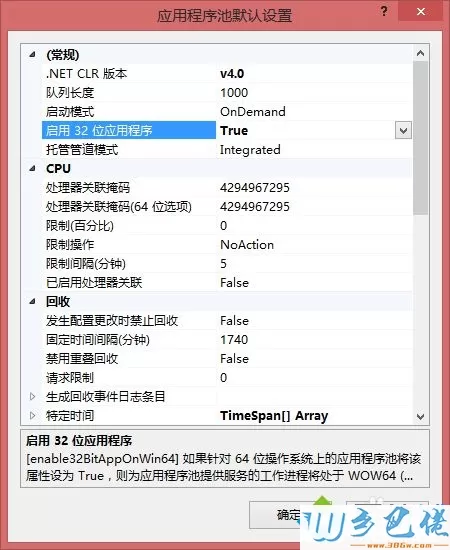
xp纯净版 - 11 、此时就配置好了,点击右边的浏览。。。就可以进行浏览了。
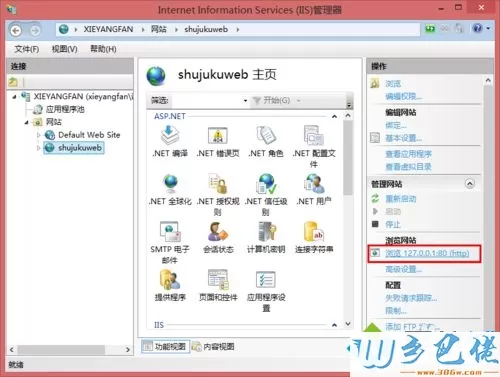
上述就是windows8配置iis的方法,非常简单,有需要的用户不妨参考本教程内容来解决吧。


 当前位置:
当前位置: